实验准备:
-
虚拟机:(1核1G内存20G硬盘)两台。
系统镜像CentOS7.x ,即7.0 以上版本即可。
ps: 具体如何使用workstations安装虚拟机,课堂演示。 -
网卡配置:添加一张NAT网卡和一张仅主机网卡,通过nmtui图形化界面激活网卡,使网卡dhcp自动获取到ip地址。
打开本地电脑——“更改适配器选项”确保VMnet1 和VMnet8 网络已启用,并状态正常。如下图:
…验证:使用本地电脑cmd界面ping一下虚拟机ip,ping通即可。 -
连接工具:xshell 或者 SecureCRT等。
ps: 具体如何使用工具连接上传等,课堂演示。 -
连接:使用连接工具连接虚拟机ip,如下图:
-
传包工具:xftp 或者 WinSCP等
使用传包工具向两台虚拟机上传实验所需的安装包(向老师拿),注意两边的***目录***,找到自己本地的安装包后,选中右键-传输或者直接拖拽过去即可,两台都要传。如下图:
-
验证:查看一下root目录下有没有刚刚上传的安装包,如下图:
#cd /root
#ls ——相同命令在第二台操作一遍即可。
初始化配置,此部分两台都要操作
提前说明:
第









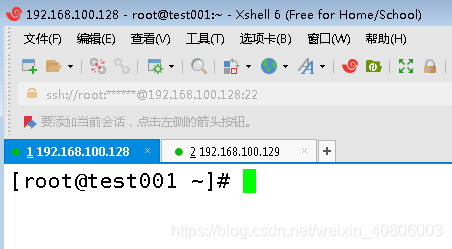


 最低0.47元/天 解锁文章
最低0.47元/天 解锁文章














 392
392











 被折叠的 条评论
为什么被折叠?
被折叠的 条评论
为什么被折叠?








